Ça vous est déjà arrivé de passer des heures à chercher comment enlever le fond d'une image sans payer ? Que ce soit pour un CV, une boutique en ligne ou un projet créatif, se retrouver avec un arrière-plan gênant peut vite compliquer la tâche. Heureusement, il existe aujourd’hui de nombreux outils gratuits et accessibles sur PC comme sur mobile pour supprimer le fond d’une image en quelques clics. Dans ce guide, découvrez les meilleures solutions pour obtenir un rendu professionnel facilement. Et si vous cherchez une méthode simple et puissante, restez jusqu’à la fin : Filmora pourrait bien devenir votre allié incontournable !

Dans cet article
Partie 1. 5 sites pour enlever le fond d’une image gratuitement en ligne
Commençons par voir les principaux sites qui permettent d’enlever le fond d’une image de manière gratuite en ligne.
1. Remove.bg
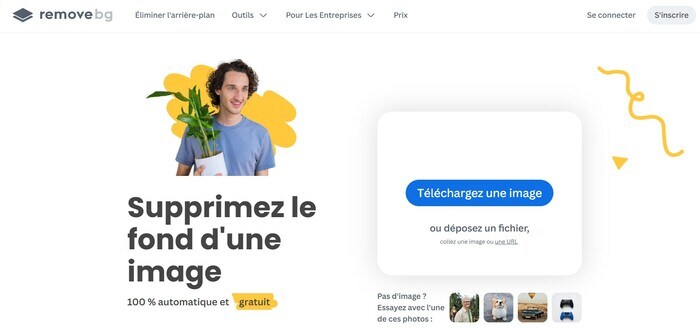
Pour commencer, Remove.bg est un site en ligne spécialisé dans la suppression de l’arrière-plan d’une image. Grâce à une intelligence artificielle avancée, il permet d’obtenir un détourage propre et rapide, sans aucune compétence particulière. L’outil s’adresse aussi bien aux particuliers qu’aux professionnels qui souhaitent gagner du temps, par exemple pour créer des visuels e-commerce, des présentations, des logos ou autres. Remove.bg fonctionne directement depuis un navigateur, sur ordinateur comme sur mobile, et prend en charge les formats JPEG et PNG.
La version gratuite permet de supprimer le fond d’une image en quelques secondes, mais est limitée à un seul crédit et la qualité de téléchargement est limitée à une résolution standard, la version HD étant réservée aux utilisateurs payants. Pour avoir des crédits supplémentaires, des abonnements sont proposés à partir de 9 € par mois. Et il est aussi possible de faire des achats de crédits ponctuels, par exemple 5 crédits pour 5 €.
Remove.bg se distingue par sa simplicité : il suffit de déposer une image, et le fond disparaît automatiquement. Pour les images plus complexes ou les détourages imparfaits, l’outil propose un pinceau magique permettant d’effacer ou de restaurer des zones spécifiques, pour un résultat encore plus précis. Remove.bg propose aussi des fonctionnalités annexes comme le remplacement du fond, l’exportation directement dans Canva, un plugin Photoshop et le floutage de l’arrière-plan.
Les autres fonctionnalités principales de Remove.bg :
- Remplacement de l’arrière-plan par une couleur ou une image de la bibliothèque Remove.bg.
- Suppression d’arrière-plan de logos.
- Traitement par lots (pour les utilisateurs pro).
- Intégration avec Photoshop, Shopify, WooCommerce, Figma, Zapier, etc.
- API pour automatiser la suppression de fonds dans des workflows professionnels.
Comment supprimer l’arrière-plan d’une image gratuitement avec Remove.bg ?
Étape 1. Rendez-vous sur le site remove.bg et cliquez sur Téléchargez une image ou glissez-déposez votre fichier dans la zone prévue.
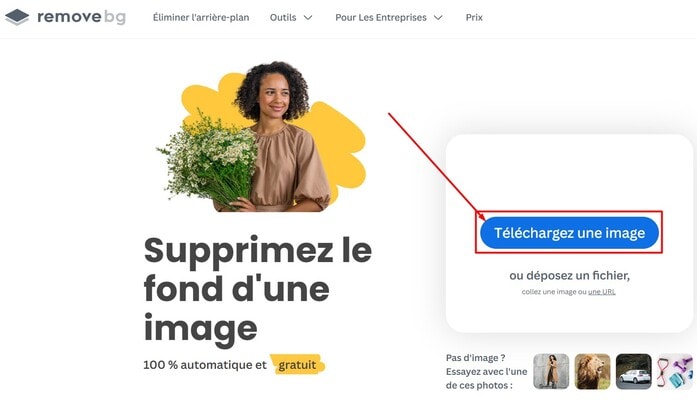
Étape 2. L’outil supprime automatiquement l’arrière-plan en quelques secondes. Vous pouvez cliquer sur Arrière-plan pour mettre un nouveau fond ou sur Effacer/Restaurer pour accéder au pinceau magique et supprimer d’autres choses de votre image.
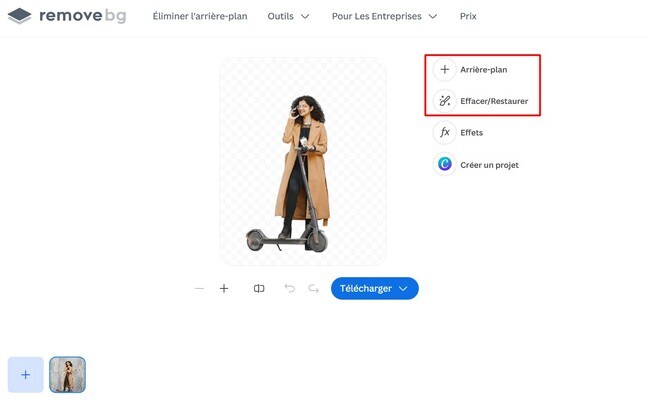
Étape 3. Cliquez sur Télécharger > Aperçu pour récupérer votre image en résolution standard (pour la HD, un compte et des crédits sont nécessaires).
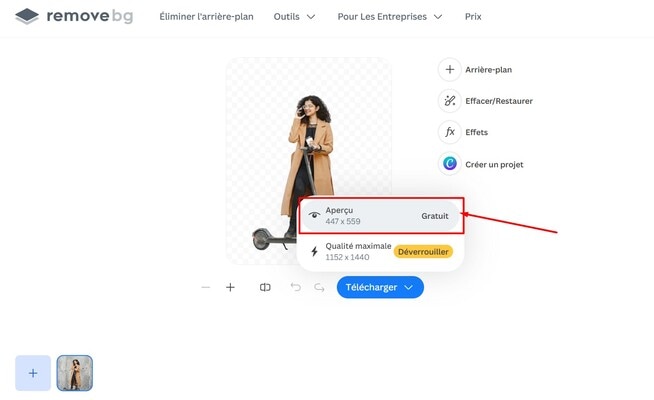
2. Photoroom
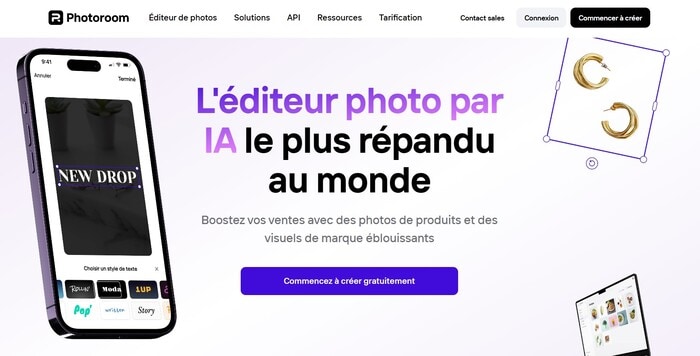
Photoroom est une application web et mobile spécialisée dans la suppression et la modification de l’arrière-plan des images. Sa technologie d’intelligence artificielle permet d’isoler automatiquement le sujet principal (personne, objet ou produit) et de retirer le fond en quelques secondes, même lorsque les contours sont complexes. Cette fonctionnalité est au cœur de Photoroom, qui vise à faciliter la création de visuels professionnels pour la vente en ligne, les réseaux sociaux ou la communication visuelle.
Au-delà de la suppression du fond, la plateforme propose des outils pour remplacer l’arrière-plan par une couleur unie, un motif, une image personnalisée ou même un fond généré par IA. Si Photoroom intègre quelques fonctions d’édition (ajout de texte, effets, recadrage, retouche simple), son point fort reste la gestion rapide et automatisée des arrière-plans, avec la possibilité de traiter des images en lot et d’optimiser la présentation visuelle pour l’e-commerce.
La version gratuite offre la suppression de fond et l’export en résolution standard. Pour accéder à toutes les fonctionnalités avancées, comme le traitement par lots ou des arrière-plans premium, un abonnement payant est nécessaire (à partir de 9,99 € par mois).
Les autres fonctionnalités principales de Photoroom :
- Éditeur intégré pour ajouter des arrière-plans unis, dégradés, motifs ou images personnalisées.
- Modèles préconçus adaptés aux réseaux sociaux (Instagram, TikTok), cartes de visite ou publicités.
- Générateur de fond avec IA.
- Ajout de fond transparent.
Comment supprimer l’arrière-plan d’une image gratuitement avec Photoroom ?
Étape 1. Rendez-vous sur Photoroom.com et cliquez sur Éditeur de photos > Suppresseur d'arrière-plan d'IA.
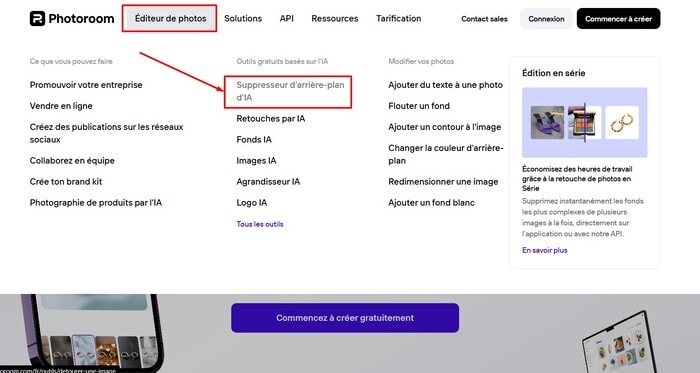
Étape 2. Importez votre photo en cliquant sur Choisir une photo ou via un glisser-déposer. L’IA supprime instantanément le fond.
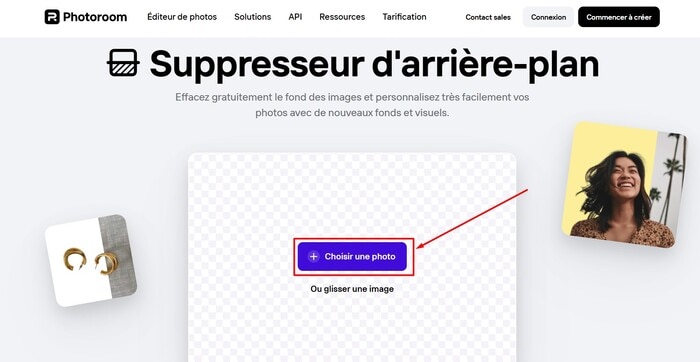
Étape 3. Vous pouvez alors choisir une couleur de fond ou le laisser transparent. Vous pouvez aussi cliquer sur Modifier gratuitement pour accéder à l’éditeur (il vous faudra créer un compte) pour ajouter un nouvel arrière-plan, ajuster les couleurs ou insérer du texte.
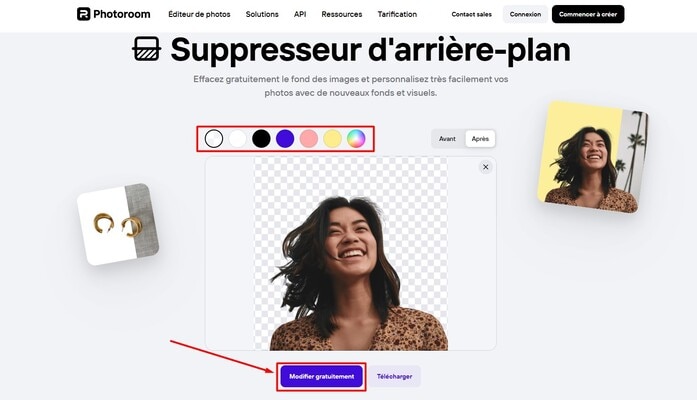
Étape 4. Sinon, cliquez directement sur Télécharger pour exporter votre image sans fond.
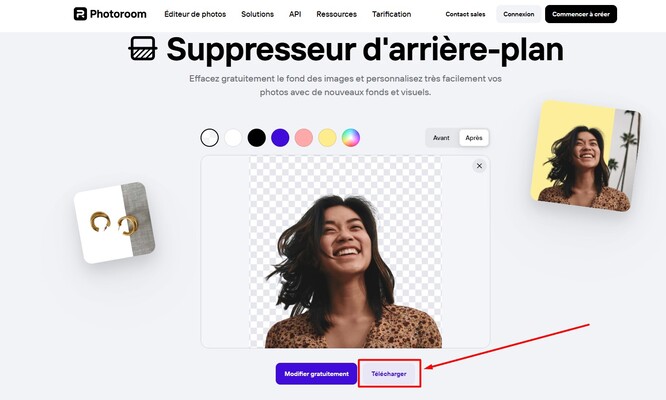
3. Pixelcut
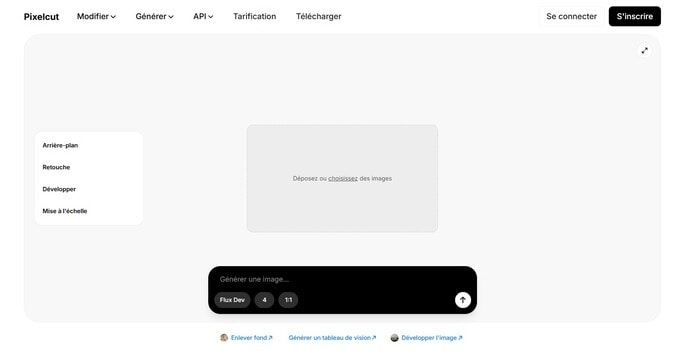
Pixelcut est une application web et mobile spécialisée dans la suppression et la modification de l’arrière-plan des images, pensée avant tout pour les créateurs, les e-commerçants et tous ceux qui souhaitent produire rapidement des visuels professionnels. Grâce à son intelligence artificielle, Pixelcut détecte automatiquement le sujet principal d’une photo (personne, objet, produit) et supprime le fond en quelques secondes, même sur des images complexes ou détaillées.
Au-delà de la suppression de fond, Pixelcut propose un éditeur complet pour personnaliser vos images. Vous pouvez remplacer l’arrière-plan par une couleur unie, une texture, une photo de stock ou un fond généré par IA. L’application offre aussi des modèles adaptés à l’e-commerce et aux réseaux sociaux, ainsi que des outils de retouche comme la gomme magique pour effacer des éléments indésirables, l’upscaler pour améliorer la résolution, ou encore la recoloration d’images. La plateforme prend également en charge l’édition par lot, ce qui permet de traiter plusieurs images en une seule opération, un atout pour les professionnels qui gèrent de gros volumes.
La version gratuite de Pixelcut permet d’enlever le fond d’une image et de l’exporter en quelques clics, sans filigrane et en bonne qualité. Certaines fonctionnalités avancées, comme l’export HD, le traitement par lots ou l’accès à des arrière-plans premium, nécessitent un abonnement payant (à partir de 9,99 $ par mois).
Les autres fonctionnalités principales de Pixelcut :
- Gomme magique pour supprimer des objets ou détails indésirables
- Générateur de fonds IA (ajout de décors photoréalistes ou créatifs)
- Modèles pour réseaux sociaux, e-commerce, publicités, cartes de visite
- Retouche par lot pour gagner du temps sur de grandes quantités d’images
- Outils d’amélioration de l’image (upscaler, recoloration, recadrage)
- API pour intégrer la suppression de fond dans des applications tierces
Comment supprimer l’arrière-plan d’une image gratuitement avec Pixelcut ?
Étape 1. Rendez-vous sur pixelcut.ai et déposez directement votre image.
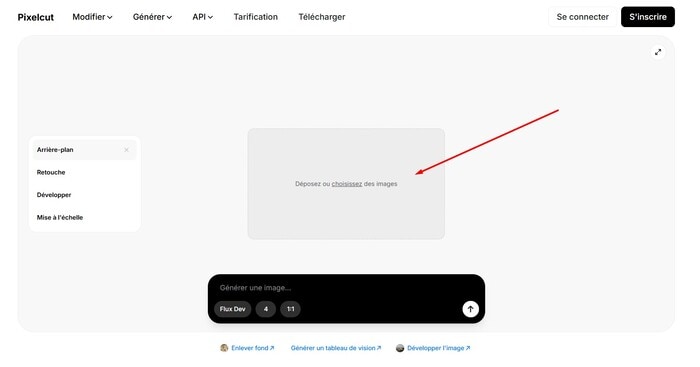
Étape 2. Le fond va s’enlever automatiquement et vous pourrez choisir un nouveau fond si vous le souhaitez. Il y a énormément de fond disponible et même la possibilité de générer un fond avec IA. Vous pouvez aussi accéder à l’éditeur avancé en cliquant sur Retouche, mais il vous faudra créer un compte.
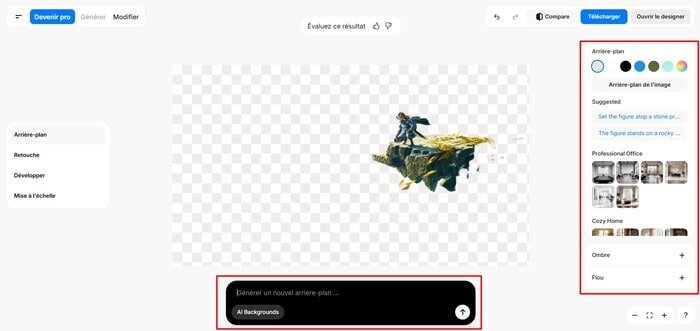
Étape 3. Vous pouvez choisir de garder le fond transparent, d’ajouter un fond blanc, ou de sélectionner un nouvel arrière-plan parmi les modèles, textures ou images IA proposés. Pour accéder à l’éditeur complet (ajout de texte, effets, recadrage), cliquez sur Ouvrir le designer.
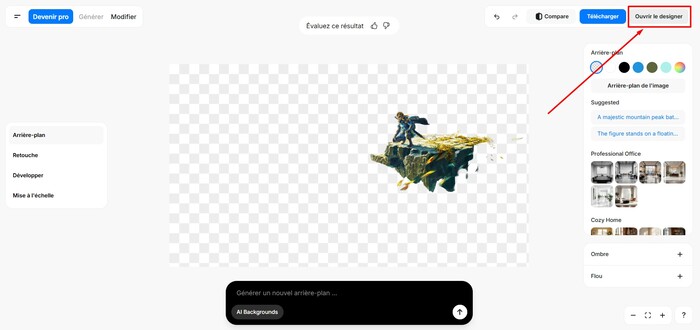
Étape 4. Enfin, cliquez sur Télécharger en haut à droite pour exporter votre image sans fond. L’export en résolution standard est gratuite et sans filigrane. Pour la HD ou des options avancées, un abonnement est requis.
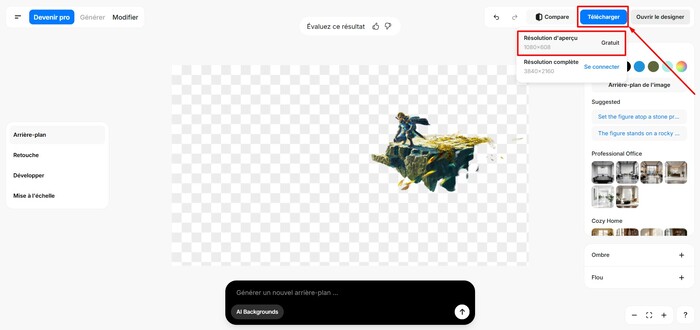
4. Erase.bg
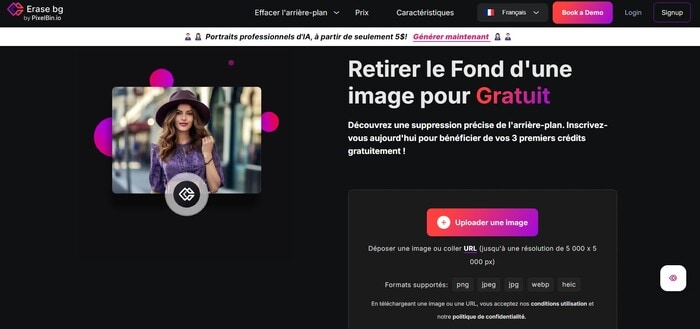
Erase.bg est un outil en ligne et une application mobile qui mise sur la simplicité et l’efficacité pour enlever le fond d’une image de la même manière que les outils présentés précédemment. L’interface, entièrement en français, a été pensée pour être accessible à tous, même sans expérience en retouche photo : il suffit d’importer son image et l’outil fait le reste, sans réglages complexes.
L’une des forces d’Erase.bg réside dans sa capacité à traiter des images en haute définition (jusqu’à 4K) tout en conservant la qualité d’origine. Il prend en charge de nombreux formats (JPG, PNG, JPEG, WEBP, HEIC) et propose également une fonction de traitement par lot, très utile pour les professionnels de l'e-commerce ou les agences qui doivent éditer de grandes quantités de visuels rapidement. En plus de la suppression de l’arrière-plan, Erase.bg offre la possibilité de remplacer l’arrière-plan par une couleur unie ou un motif, et dispose d’une API pour automatiser le processus dans des workflows professionnels.
La version gratuite donne accès à la suppression de fond d’image et à l’export en HD, mais elle limite le nombre de téléchargements gratuits (3 crédits). Si vous avez besoin de plus de crédits, vous pouvez les acheter (par exemple, 4,40 € pour 10 crédits).
Les autres fonctionnalités principales d’Erase.bg :
- Prise en charge de plusieurs formats : JPG, PNG, JPEG, WEBP, HEIC
- Export en haute définition (jusqu’à 4K)
- Remplacement du fond par une couleur ou un motif personnalisé
- Traitement par lot pour gagner du temps sur de grandes séries d’images
- API pour intégration dans des systèmes professionnels
- Application mobile disponible pour iOS et Android
Comment supprimer l’arrière-plan d’une image gratuitement avec Erase.bg ?
Étape 1. Rendez-vous sur erase.bg et cliquez sur Uploader une image ou faites glisser votre fichier dans la zone prévue.
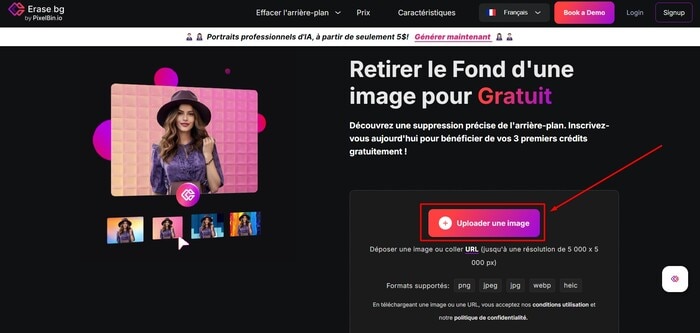
Étape 2. Patientez quelques secondes pendant que l’IA traite votre photo et supprime automatiquement l’arrière-plan. Si besoin, cliquez sur Edit pour ajuster le fond (choisir une couleur, un motif, etc.) ou AI background pour générer un fond avec l’IA.
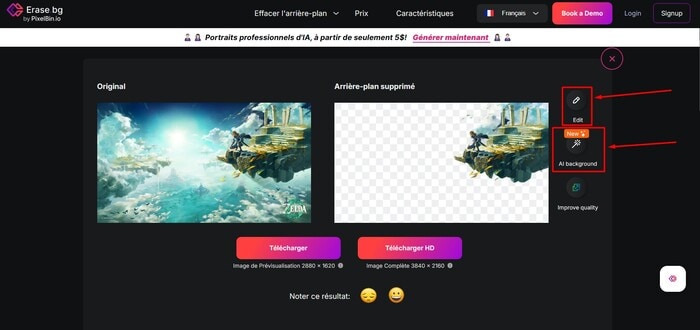
Étape 3. Cliquez sur Télécharger HD (il vous faudra créer un compte gratuit).
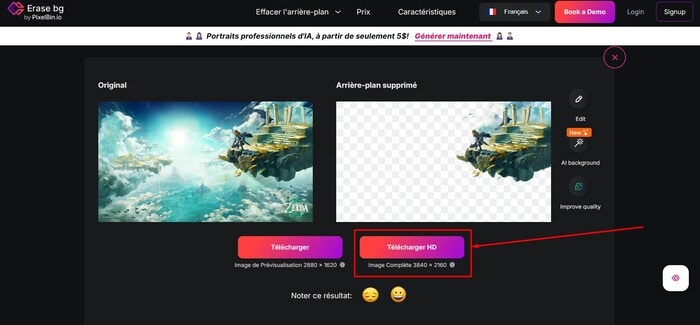
5. VistaCreate
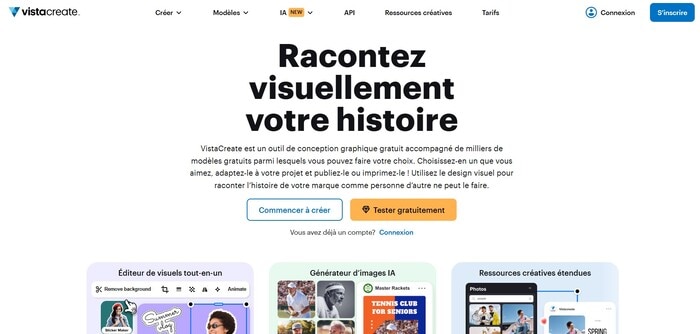
On termine avec VistaCreate, une plateforme de design graphique en ligne qui permet de créer facilement des visuels attrayants pour les réseaux sociaux, le web ou l’impression. Elle s’adresse aux entrepreneurs, aux créateurs de contenu et aux petites entreprises qui souhaitent réaliser des designs de qualité professionnelle sans avoir besoin de compétences techniques poussées. Si VistaCreate offre de nombreuses fonctionnalités (modèles, animations, outils de retouche), la suppression de l’arrière-plan est un atout majeur pour mettre en valeur un produit, une personne ou un logo en quelques clics.
Grâce à son outil de suppression de fond d’image, VistaCreate isole automatiquement le sujet principal d’une image et le détour sans effort. Vous pouvez ensuite remplacer le fond par une couleur unie, un motif, une image de votre bibliothèque, ou choisir parmi les millions de photos et vidéos de stock proposées par la plateforme. Elle offre également la possibilité de créer des autocollants personnalisés à partir de ses propres images, ou d’utiliser l’IA pour générer des arrière-plans uniques et originaux. La suppression d’arrière-plan est une fonctionnalité réservée aux abonnés VistaCreate Pro (payant), mais la plateforme propose une version d’essai de 14 jours.
Les autres fonctionnalités principales de VistaCreate :
- Plus de 100.000 modèles conçus par des professionnels
- Créateur d’autocollants
- Outils d’animation et vidéo
- Redimensionnement automatique des créations
- Intégration avec VistaPrint pour l’impression
- Collaboration en équipe
Comment supprimer l’arrière-plan d’une image gratuitement avec VistaCreate ?
Étape 1. Rendez-vous sur create.vista.com et cliquez sur IA > Suppresseur de fond.
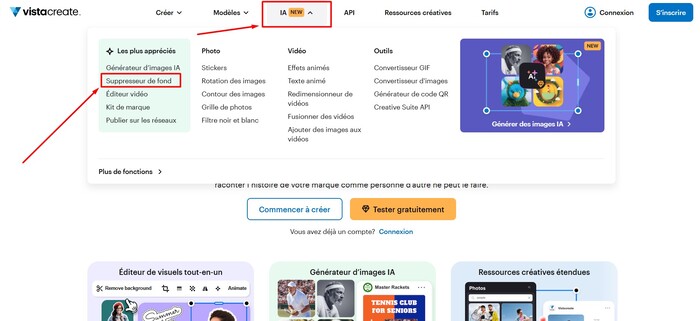
Étape 2. Appuyez sur Supprimer un arrière-plan et choisissez le format de votre image (A4, logo animé, bannière de blog, etc.).
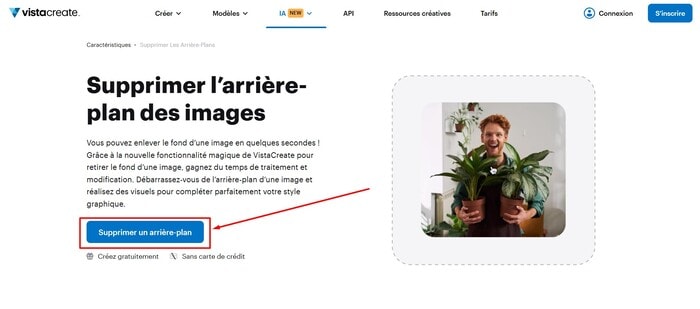
Étape 3. Créez-vous un compte, faites glisser votre image dans l’éditeur et cliquez sur Supprimer l’arrière-plan.
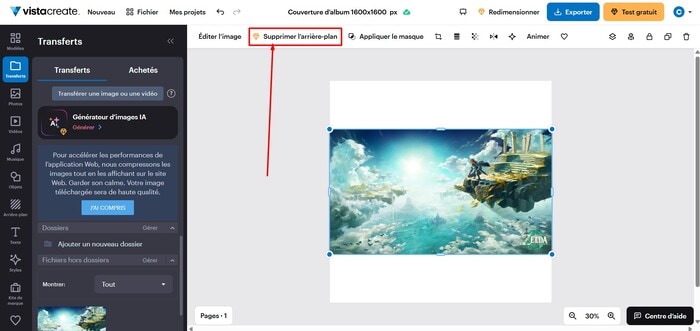
Étape 4. Cliquez sur Tester 14 jours gratuitement et vous pourrez télécharger votre image sans fond.
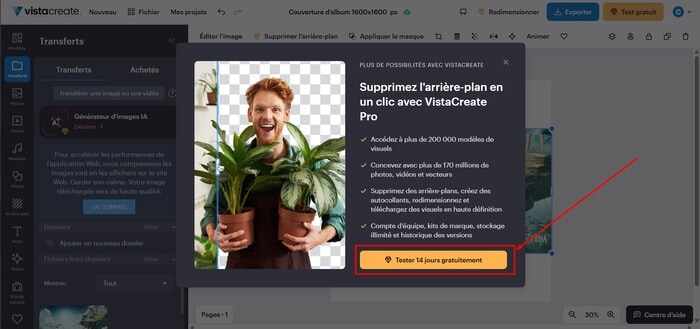
Partie 2. Comment supprimer et modifier le fond d’une image ou d'une vidéo avec Wondershare Filmora ?
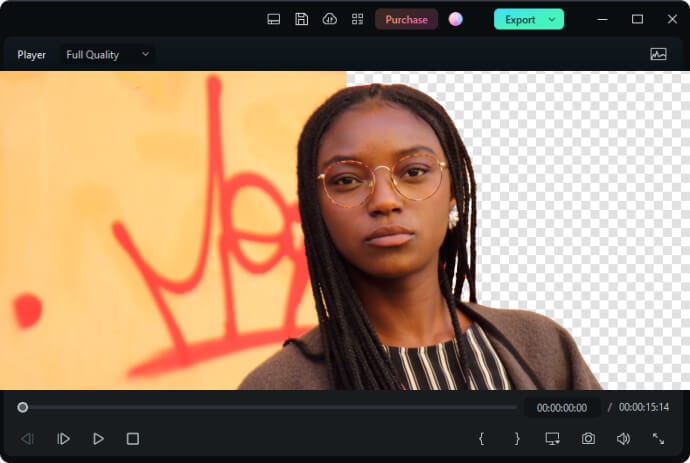
On va maintenant voir un outil qui permet non seulement d’enlever le fond d’une image et d’une vidéo gratuitement, mais aussi de le modifier et bien plus ! En effet, Wondershare Filmora est un logiciel de montage vidéo complet et accessible, qui propose une variété d’outils pour créer des vidéos de qualité professionnelle, même sans connaissances techniques poussées. Connu pour son interface intuitive et ses nombreuses fonctionnalités, Filmora se distingue notamment par ses options avancées de suppression et de modification de l’arrière-plan, que ce soit pour les images ou les vidéos.
Grâce à ses outils d’incrustation (écran vert ou Chroma Key) et à sa fonctionnalité de Découpe intelligente IA, Filmora permet de supprimer facilement l’arrière-plan d’une vidéo ou d’une image, puis de le remplacer par un autre visuel, une couleur unie, un motif ou même un fond généré par intelligence artificielle. Cette fonctionnalité est idéale pour créer des effets spéciaux, insérer des personnages dans des environnements virtuels, ou réaliser des montages créatifs pour les réseaux sociaux ou le web.
Filmora offre également la possibilité de supprimer l’arrière-plan d’une photo/vidéo directement sur un smartphone, grâce à son application mobile, ce qui facilite le montage vidéo en déplacement. La version la plus récente de Filmora intègre une fonctionnalité de Découpe de portrait IA, qui découpe automatiquement le sujet principal d’une vidéo, sans avoir besoin d’un écran vert, simplifiant ainsi la création de contenus originaux et percutants !
Les autres fonctionnalités principales de Filmora :
- Bibliothèque d’effets spéciaux et de transitions
- Outils d’étalonnage colorimétrique avancés
- Stabilisation vidéo
- Enregistrement d’écran
- Montage audio
- Export vers de nombreux formats et plateformes (YouTube, Vimeo, etc.)
- Application mobile pour iOS et Android
Méthode 1 : Utiliser l’écran vert (Chroma Key)
Étape 1. Téléchargez et installez Filmora sur votre ordinateur.
Étape 2. Cliquez sur Nouveau projet.
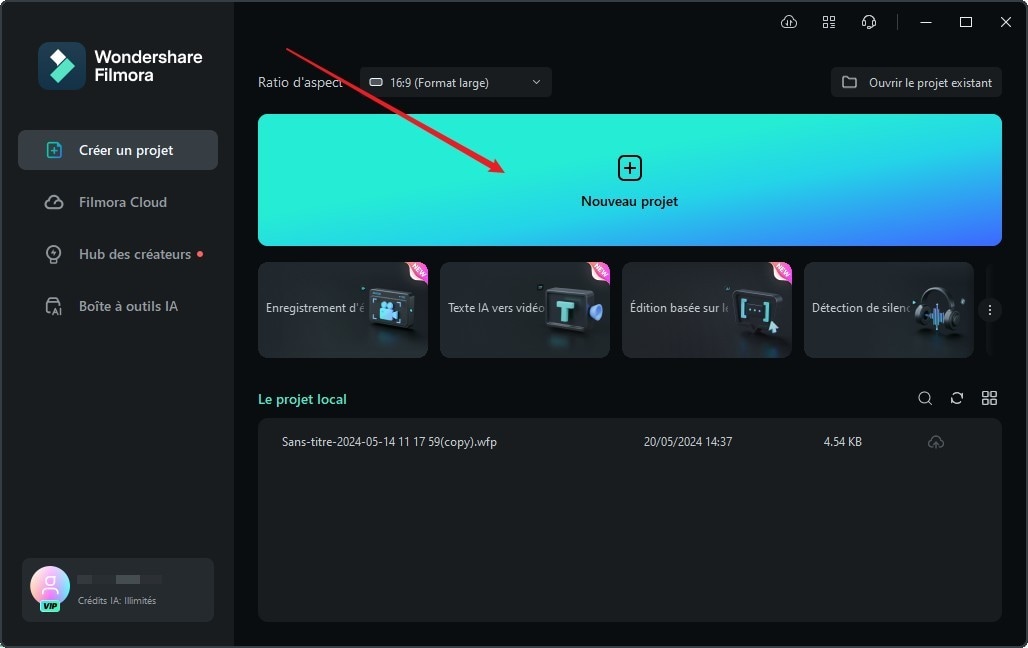
Étape 3. Importez vos fichiers médias dans la bibliothèque de Filmora (la vidéo ou l’image dont vous souhaitez supprimer l’arrière-plan, ainsi que le nouveau fond) en cliquant sur Importer ou en les faisant glisser.

Étape 4. Placez la vidéo de fond sur la piste vidéo 1 et la vidéo avec l’écran vert sur la piste vidéo 2.

Étape 5. Faites un clic droit sur la vidéo avec l’écran vert dans la timeline et sélectionnez Écran vert.
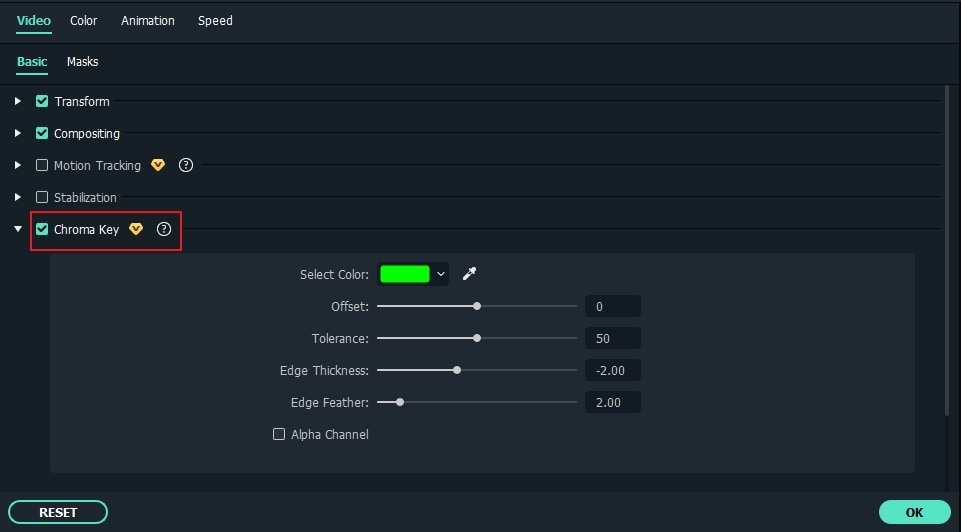
Étape 6. Activez l’option Chroma Key et utilisez l’outil pipette pour sélectionner la couleur de l’écran vert. Ajustez les paramètres (bord, tolérance, décalage, atténuation) pour optimiser la transparence. Vous verrez alors la vidéo avec l’arrière-plan modifié et vous pourrez la télécharger.
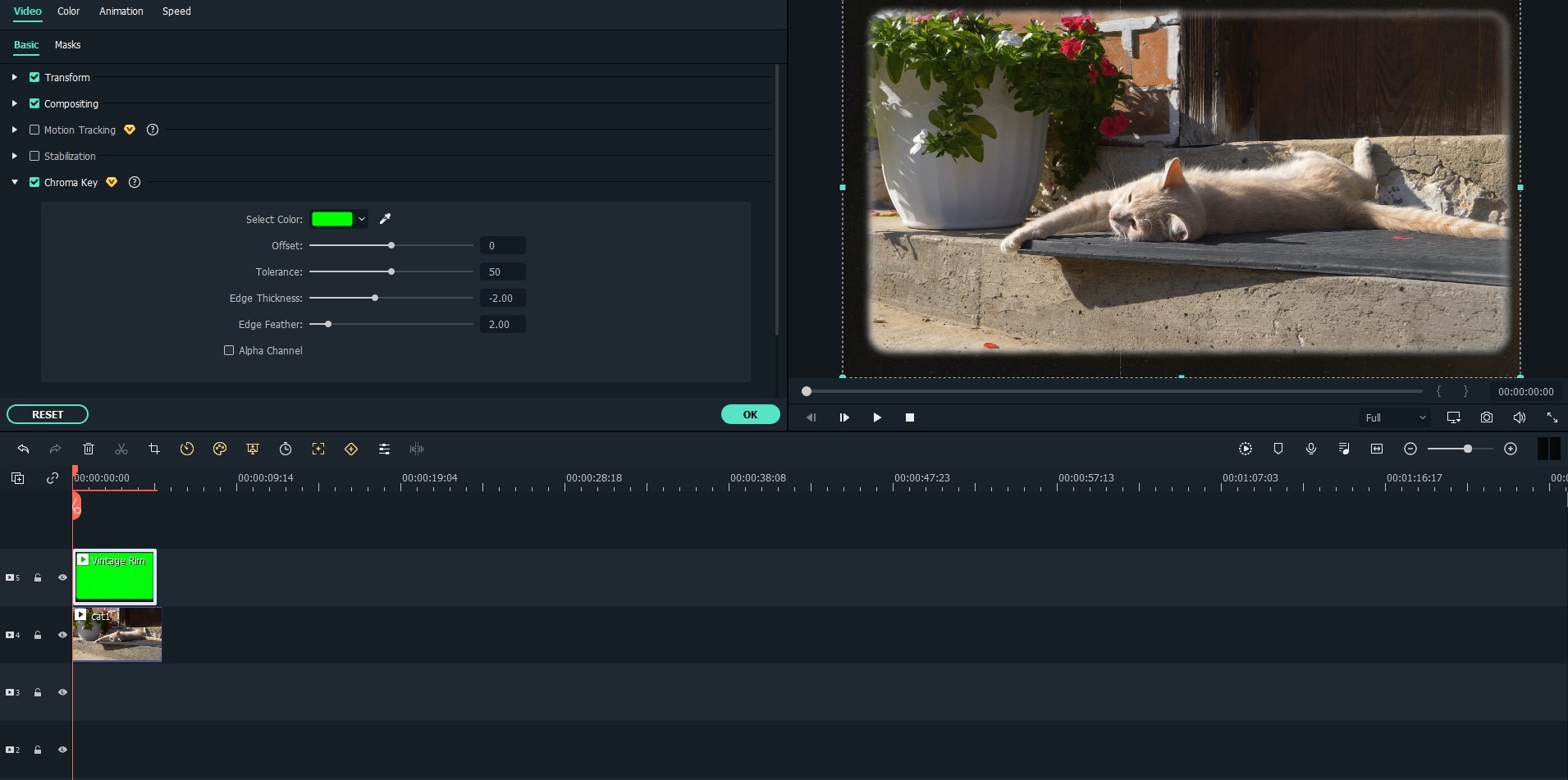
Méthode 2 : Utiliser le portrait IA (Filmora V11 et versions ultérieures)
Étape 1. Importez vos fichiers médias dans la bibliothèque de Filmora comme vu précédemment.
Étape 2. Glissez-déposez l’effet Portrait IA sur le clip dont vous souhaitez supprimer l’arrière-plan.

Étape 3. Ajustez les paramètres de l’effet si nécessaire (épaisseur du bord, etc.).
Je vous invite à regarder cette vidéo pour en savoir plus sur la suppression d’arrière-plan avec Filmora :
Partie 3. IA vs Canva : Enlever automatiquement le fond d’une image ou d'une vidéo
Dans cette section, nous allons comparer la fonctionnalité Découpe portrait IA de Filmora qu’on vient de voir avec l’outil de suppression d’arrière-plan de Canva Pro (payant). Dans le but de déterminer quelle solution offre le meilleur résultat pour un détourage automatique et précis.
La Découpe portrait IA de Filmora est un outil basé sur l’intelligence artificielle, conçu pour détecter et isoler les personnes dans une vidéo ou une image, et supprimer l’arrière-plan en un seul clic. Cette fonctionnalité est idéale pour créer des vidéos sans fond, insérer des personnages dans des environnements virtuels ou réaliser des effets créatifs. Filmora propose deux versions de cet outil pour s’adapter à différents besoins :
- Découpe portrait IA (version 1.0) : Offre un découpage en temps réel, idéal pour un aperçu rapide et un flux de travail plus direct.
- Découpe portrait IA (version 2.0 Beta) : Utilise un algorithme amélioré pour un détourage plus précis, notamment au niveau des cheveux et des objets semi-transparents. Par contre, il ne permet pas le matage en temps réel et nécessite un prétraitement en l'introduisant dans la file d'attente de rendu.
L’avantage majeur de la Découpe portrait IA de Filmora est sa simplicité : l’outil détecte automatiquement les personnes et les isole, sans nécessiter de sélection manuelle ni de compétences techniques. Une fois le détourage effectué, vous pouvez utiliser les autres outils de Filmora pour ajouter un nouvel arrière-plan, des effets spéciaux, ou des autocollants. De plus, la Découpe portrait IA est accessible dans la version gratuite.
En comparaison, Canva propose également un outil de suppression d’arrière-plan, mais il est réservé aux abonnés Canva Pro (payant). Et bien que Canva soit une excellente plateforme de design graphique, son outil de suppression de fond est moins spécialisé et précis que la Découpe portrait IA de Filmora, et peut parfois nécessiter des retouches manuelles pour un résultat optimal.
Tableau comparatif : Filmora Découpe Portrait IA vs Canva (suppression de fond)
|
Caractéristique |
Filmora Découpe Portrait IA |
Canva (suppression de fond - Pro) |
|
Type d’outil |
Fonction intégrée à un logiciel de montage vidéo |
Fonction intégrée à une plateforme de design graphique |
|
Technologie |
Intelligence artificielle (détection et isolation des personnes) |
Intelligence artificielle (détection et suppression de l’arrière-plan) |
|
Simplicité |
Très simple : détection et détourage automatiques en un clic |
Simple : suppression en un clic, mais peut nécessiter des ajustements manuels |
|
Précision |
Version 2.0 offre un détourage précis, même sur les cheveux et les objets semi-transparents |
Peut être moins précis sur les détails complexes |
|
Coût |
Inclus dans la version gratuite de Filmora |
Nécessite un abonnement Canva Pro (payant) |
|
Cas d’usage |
Création de vidéos sans fond, effets spéciaux, détourage de portraits pour des montages créatifs |
Suppression de fond pour des visuels marketing, des présentations, des contenus pour les réseaux sociaux |
|
Avantages |
Deux versions (temps réel ou précision), nombreux effets et outils d’édition intégrés, témoignages d’utilisateurs satisfaits |
Plateforme de design graphique très complète avec de nombreux modèles et ressources |
|
Inconvénients |
Filigrane ajouté dans la version gratuite |
Nécessite un abonnement payant, moins spécialisé dans la suppression de fond |
Partie 4. Supprimer et modifier le fond d’une image/vidéo sur mobile : Guide Android/iOS
Pour terminer, voici un guide sur comment enlever le fond d’une image de manière gratuite sur mobile grâce à l’application Filmora.
Étape 1. Créez un Nouveau Projet dans Filmora et importez la vidéo ou l’image dont vous souhaitez modifier l’arrière-plan.
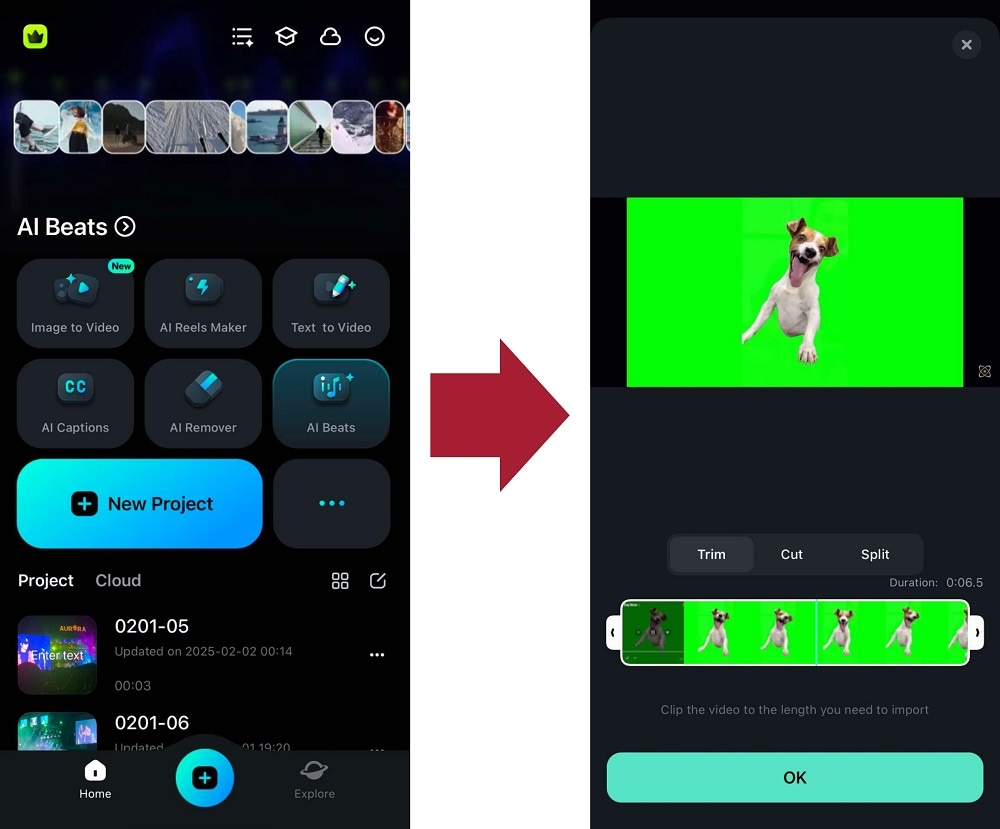
Étape 2. Utilisez la fonctionnalité Découpe intelligente (Smart Cutout) pour supprimer l’arrière-plan de votre vidéo ou image.
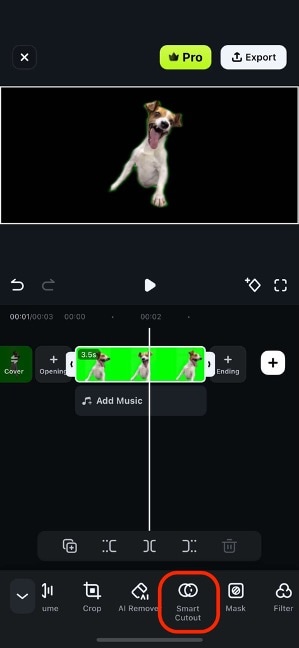
Étape 3. Ajoutez un nouveau média en cliquant sur le bouton + dans la timeline. Vous pouvez choisir une image ou une vidéo de votre galerie, ou sélectionner un arrière-plan dans la bibliothèque de Filmora (section Stock).
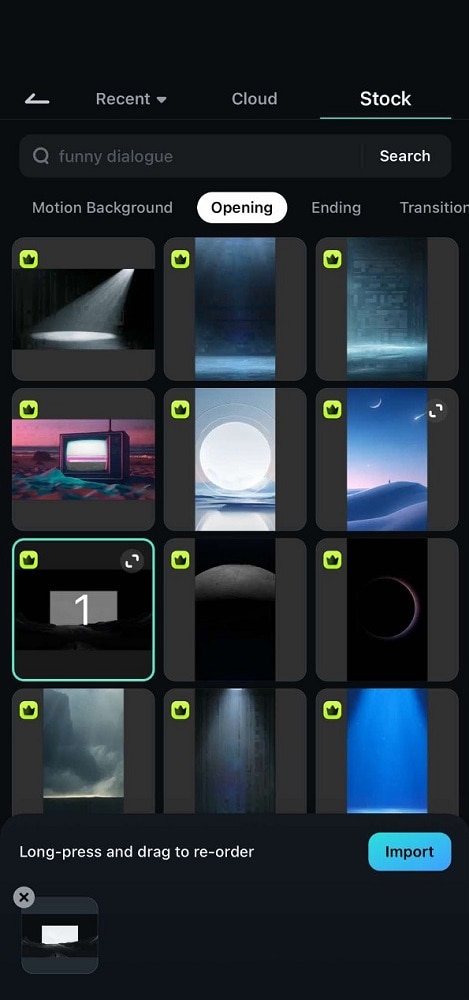
Étape 4. Utilisez l’option Changement de piste pour superposer la vidéo ou l’image détourée sur le nouvel arrière-plan. Vous pouvez ensuite ajuster la position, la taille et les effets pour obtenir le résultat souhaité.
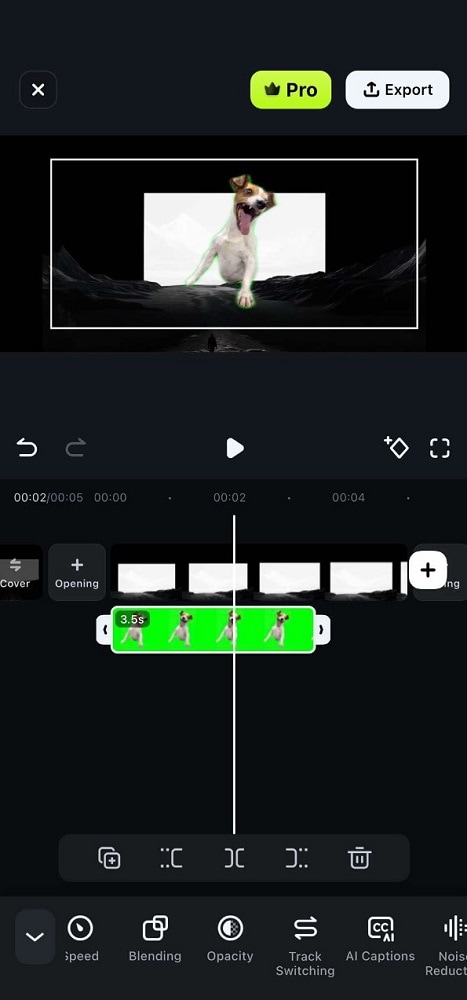
Il ne vous reste plus qu’à télécharger le résultat !
Conclusion
Vous voilà désormais équipés pour enlever le fond de n’importe quelle image, gratuitement et facilement ! Que ce soit pour un CV, des visuels e-commerce ou des créations originales, vous avez l’embarras du choix parmi ces outils performants. Comme vous avez pu le voir, Filmora est un outil très puissant qui vous donnera des résultats précis sans trop d’effort ! Alors n’hésitez pas à le tester en le téléchargeant gratuitement !



 Sécurité 100 % vérifiée | Aucun abonnement requis | Aucun logiciel malveillant
Sécurité 100 % vérifiée | Aucun abonnement requis | Aucun logiciel malveillant

